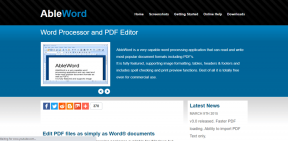Sådan sletter du billeder fra Google Fotos, men ikke fra iCloud
Miscellanea / / November 29, 2021
Det cloud-tjenester skal gøre vores liv nemt. Men desværre undlader de at gøre det til tider. Årsagen er deres modstridende natur. Jeg går ud fra, at du skal have installeret Google Fotos-appen på din iPhone og iPad, og den har synkroniseret alle dine billeder til Google-servere. Så nu vil du måske fjerne billeder fra Google Fotos uden at slette dem fra iCloud.

Bare rolig. Det skal vi hjælpe dig med. I øjeblikket, når du forsøger at slette billedet fra Google Fotos-appen, skal du blive overrasket over at finde ud af, at billedet bliver slettet fra iPhone og i sidste ende også iCloud. Ret? Alt du vil gøre er at slette alle billeder fra Google Fotos, men ikke fra iCloud. Med andre ord vil du fjerne linket mellem Google Fotos og iCloud.
Lad os se, hvordan man gør det ved først at forstå, hvordan disse to tjenester fungerer.
Hvordan fungerer Google Fotos og iCloud
Lad os tale om apps først. iCloud Photos bruger Apples Fotos-app til at fungere. Google Fotos er en app-baseret udvidelse af tjenesten. Både Apple Photos og Google Photos fungerer som et medium til at vise dig billederne på din telefon. Tage
dem som normale galleri-apps. Mens Apple Photos kommer forudinstalleret på iPhone og iPad, kan man download Google Fotos fra App Store.
Begge fungerer også som en opbevaringstjeneste til dine billeder. Det vil sige, at de lader dig gemme billeder i skyen. Mens Apple Photos bruger iCloud-tjenesten, gemmer Google Fotos dem i Googles sky, som er forskellig fra Apples iCloud.
Lagring eller sikkerhedskopiering af billeder til skyen er en sekundær funktion, som er deaktiveret ved start. Du kan enten bruge en af tjenesterne eller begge samtidigt. Du kan endda deaktivere backup for begge tjenester. Brug dem i stedet kun som galleriapps. Lær mere om forskelle mellem Google Fotos og iCloud Fotos.

Men når du først aktiverer det, fungerer disse tjenester på forskellige måder. Google Fotos tager billedet fra din telefon og gemmer det i Google-skyen. Billedet er nu to steder - din telefon og Google-skyen. For at spare plads på din telefon kan du fjerne den fra din telefon ved at bruge funktionen Frigør plads fra Google Fotos. Ved at gøre det forbliver billedet kun i skyen. Tjek vores detaljerede Google Fotos-guide for at vide hvad der sker ved at bruge Frigør plads.

Betragt skyen som en central database. Fra denne database kan du få adgang til billederne på enhver enhed ved hjælp af din Google-konto. Du kan se dem på nettet, Android og iPhone. På mobiltelefoner skal du blot downloade Google Fotos-appen og logge ind på din Google-konto. Derefter vil du være i stand til at se alle billederne uden at aktivere nogen indstillinger (såsom sikkerhedskopiering og synkronisering) eller downloade dem. Billederne vises automatisk på din telefon. Men de optager ikke noget lager på telefonen, som de er gemt i skyen. Du ser dem direkte fra skyen.

Nu, når det kommer til iCloud, tager den også billedet og gemmer det i sin sky. Selvom der også er en central database, opbevares den samme kopi på din iPhone og andre tilsluttede Apple-enheder, hvis nogen. Grundlæggende er billederne på skyen og din iPhone de samme. Så ja, det optager også din telefons lagerplads.
Apple tilbyder dog en funktion kendt som Optimer iPhone-lagring funktion for at spare plads. Ved at aktivere det, opbevares de originale billeder af høj kvalitet i databasen, mens din telefon gemmer og viser dig den mindre, optimerede version af det samme billede. I en nøddeskal er der kun én kopi af billedet. Hvis du sletter det fra en hvilken som helst enhed, vil det blive fjernet fra alle de tilsluttede iCloud-konti.
Også på Guiding Tech
Hvad er problemet
Når nogen forsøger at slette et billede fra Google Fotos-appen på iPhone, bliver de forbløffede over at se, at billedet bliver slettet fra deres enhed og iCloud også. Selv når en person bruger muligheden Frigør lagerplads i Google Fotos, vil den slette billeder fra iCloud. Du må undre dig over, hvorfor det sker, når begge er forskellige tjenester, og Frigør lagerplads formodes kun at slette enhedskopi.
Lad være med at forbande Google for det første. Det er ikke deres skyld. Google Fotos har ikke noget med iCloud at gøre. Den ved ikke engang, at iCloud eksisterer.

Når du nu sletter et billede fra Google Fotos-appen (eller bruger Frigør lagerplads), sletter det enhedens kopi. Men som forklaret ovenfor gemmer iCloud den samme kopi af billedet på din iPhone og i skyen. Så når du sletter enhedens kopi ved hjælp af Google Fotos-appen (eller endda Apple Photos), bliver den også slettet fra iCloud-serveren. Sådan sker det:

Kort sagt, Google Fotos lurer ikke på dine iCloud-billeder, billederne er kun på din iPhone, og det er sådan, Google Fotos har adgang til dem.
Slet billeder fra Google Fotos uden at slette dem fra iCloud
Nu kommer vi til hovedspørgsmålet - hvordan afbrydes Google Fotos og iCloud. Svaret er enkelt - de er allerede afbrudt og adskilt. Men hvis du kun vil slette billeder fra Google Fotos, er der to metoder.
Metode 1: Brug Google Fotos websted
Den nemmeste og enkleste måde at gøre det på er ved at bruge webstedet Google Fotos. Du behøver ikke at gøre noget på din iPhone. Så åben photos.google.com på din computers browser og log ind med din Google-konto. Hold derefter musen over det foto, du vil vælge. Du vil se valgikonet. Klik på den. For at vælge flere elementer skal du trykke på Shift-tasten og vælge andre billeder.

Når du har foretaget valget, vil du se sletteikonet i øverste højre hjørne. Klik på den.

Bemærk: Billederne fjernes fra Google Fotos-appen på din iPhone, men de forbliver på iCloud.
Hvis du tænker på, hvilken rolle Sikkerhedskopiering og synkronisering af Google Fotos vil spille her, her er svaret.
Tilfælde 1: Sikkerhedskopiering og synkronisering aktiveret
Hvis du sletter billeder fra Google Fotos-webstedet, mens Sikkerhedskopiering og synkronisering er aktiveret i Google Fotos-appen på din iPhone, vil du bemærke, at sådanne billeder igen vises i Google Fotos-appen. Årsagen til, at Google Fotos-appen er en galleri-app, og da billedet er tilgængeligt på din enhed, dukker det op.
Google tager dog ikke automatisk en sikkerhedskopi af dem igen. Det betyder, at de ikke vil være synlige på Google Fotos-webstedet. Du vil se venter på at tage backup symbol på dem på din iPhone.

Tilfælde 2: Sikkerhedskopiering og synkronisering er deaktiveret
Når det er deaktiveret, vises billederne ikke i Google Fotos-appen igen. Men de forbliver på din iPhone og kan tilgås via Apple Photos-appen.
Også på Guiding Tech
Metode 2: Afinstaller Google Fotos
Hvis du slet ikke vil bruge Google Fotos-appen, skal du gå videre og blot afinstallere den fra din iPhone. Afinstallerer appen vil ikke slette billeder fra din iPhone. Selvom billeder er gemt i Google Fotos, forbliver de i skyen. Du kan se dem på photos.google.com.
Hvis din Google-lagerplads er fuld, eller du ikke ønsker, at dine billeder skal være på Googles servere, skal du åbne Google Fotos-webstedet og slette billederne derfra.
Hvad du ikke bør gøre
Hvis du undrer dig over, hvad der sker, når du deaktiverer iCloud eller slår sikkerhedskopiering og synkronisering fra og derefter sletter billeder fra Google Fotos, her er dit svar.
Tilfælde 1: Sluk iCloud
hvis du slå iCloud fra før du sletter billeder fra Google Fotos på iPhone, så fjernes billedet fra din enhed og Google Fotos. Det forbliver på iCloud. Men hvis du aktiverer iCloud igen på den samme telefon, vil billedet også blive fjernet fra den.

Tilfælde 2: Deaktiver sikkerhedskopiering og synkronisering på Google Fotos
Deaktivering af sikkerhedskopiering og synkronisering vil ikke have nogen effekt på dine iCloud-billeder, da det kun er en indstilling til at aktivere eller deaktivere backup-tjenesten på Google Fotos. Hvis du deaktiverer det og derefter sletter billeder fra Google Fotos-appen på din iPhone, vil de blive fjernet fra iPhone, da du teknisk set sletter enhedskopien af din iPhone. Og når den først er slettet, slettes iCloud-kopi automatisk.
Gendan billeder
I tilfælde af at du ved et uheld sletter nogle billeder, kan du gendanne dem via mappen Bin (eller Papirkurv) i Google Fotos - både på web- og mobilapps. For det skal du trykke på ikonet med tre bjælker i øverste venstre hjørne af Google Fotos og vælge Bin.


Bemærk: Varer forbliver kun i skraldespanden i 60 dage, hvorefter de slettes permanent.
Du bør også tjekke mappen Nyligt slettet i Apple Photos-appen og iCloud-billeder på nettet. Gå til Albums på iPhone. Rul ned og klik på Nyligt slettet.


Også på Guiding Tech
Vær forsigtig
For at opsummere, slet ikke billeder direkte fra din iPhone. Brug Google Fotos-webstedet til at fjerne billeder. Vi vil foreslå at slette et par billeder i første omgang. Tjek dem derefter i iCloud efter nogen tid. Hvis billederne bliver ved, kan du gå videre og slette dem i bulk.
Næste: Vil du ikke længere bruge Google Fotos? Ved, hvordan du fjerner din konto fra Google Fotos.